Macのハードドライブを消去してOS Xを再インストールする方法
最近、Apple製品を処分しているeBayで販売します。そのため、売却する前にデータを消去し、コンピューターとデバイスにOSを再インストールする必要があることを皆さんに思い出させると思いました。
ハードドライブを消去します
Macを起動し、Command + Rキーの組み合わせを押したままにします。 OS Xユーティリティが表示されます。 [ディスクユーティリティ]を選択し、[続行]をクリックします。

ローカルドライブを選択し、[消去]タブをクリックします。[フォーマット]は[Mac OS拡張(ジャーナル)]に設定し、[消去]ボタンをクリックします。これにより、すべてのデータが消去され、ハードディスクが再フォーマットされます。
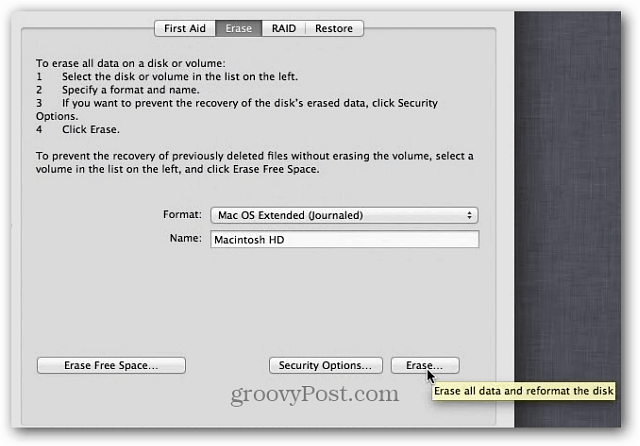
さらに安全にしたい場合は、[セキュリティ]を選択しますオプションから、米国国防総省5220-22 M規格に適合する7パス消去を選択します。これは、WindowsのDBANとしてドライブを安全に消去するという同様の仕事をします。
Apple OS X Mountain Lionを再インストールします
それが終わったら、OS Xユーティリティに戻り、今度は[OS Xの再インストール]をハイライトして、[続行]をクリックします。
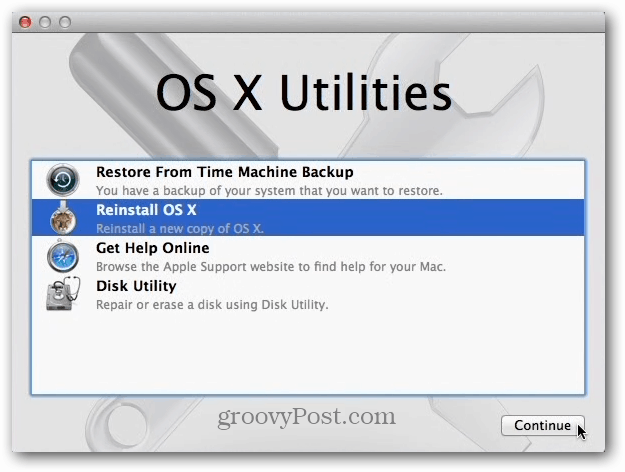
次に、OS X Mountain Lion画面が表示されます。下部にある[続行]をクリックし、表示されるメッセージで[続行]ボタンをクリックします。
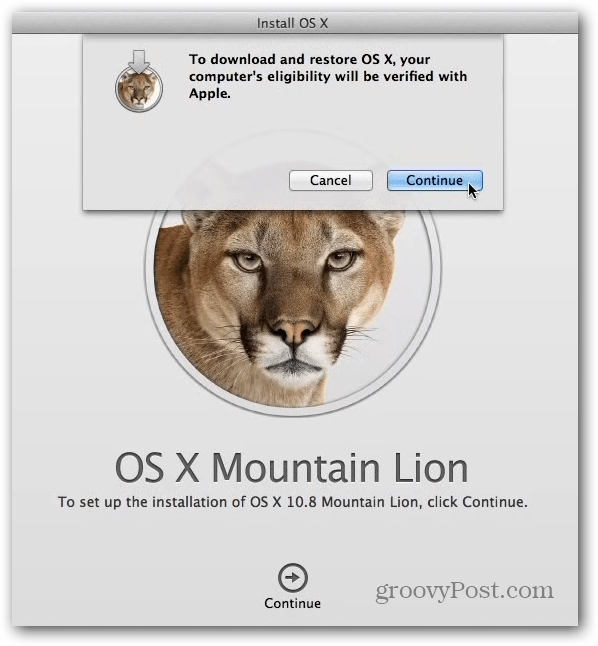
次に、ソフトウェアライセンスの利用規約に同意します。
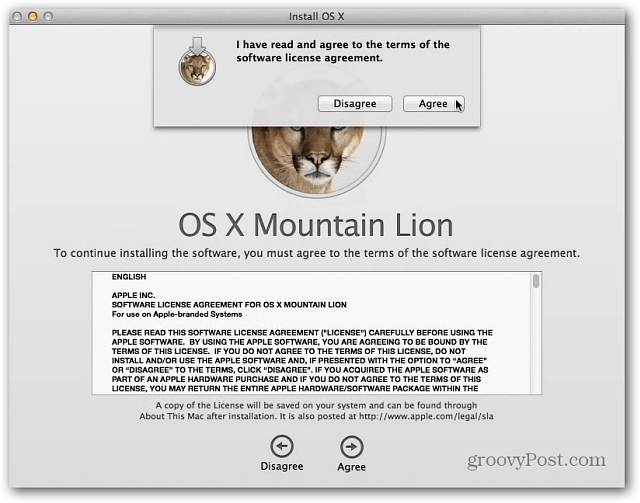
その後、OS Xをインストールするハードドライブを選択します。ドライブが1つしかない場合は、自動的に選択されます。
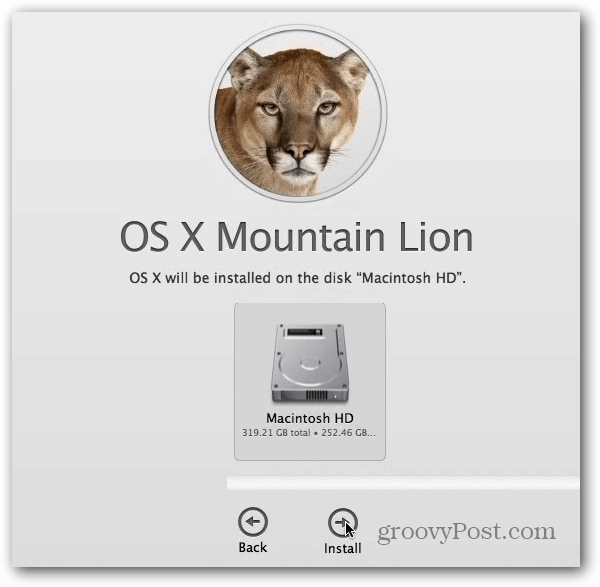
OS Xをインストールする前に、Appleアカウントにログインする必要があります。
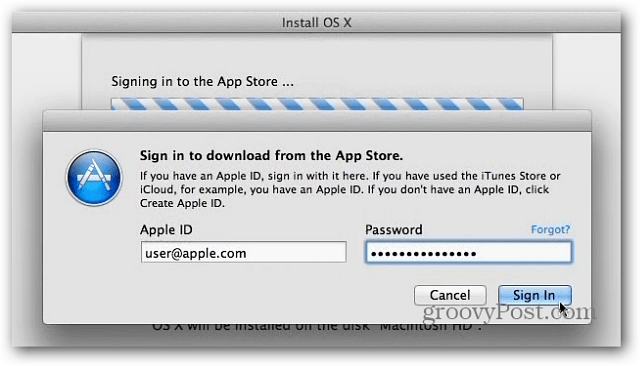
これで、OS Xが再インストールされるのを待って待つことができます。
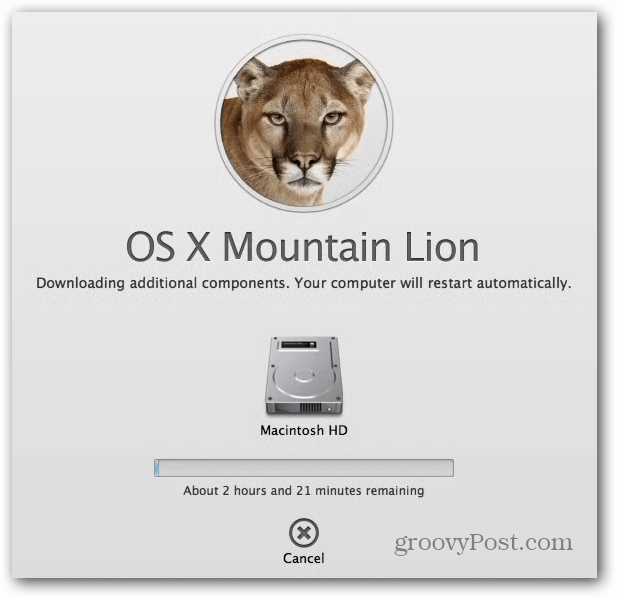
すべてが消去されて再インストールされる間、Macは数回自動的に再起動します。しばらく時間がかかる場合があります。AngryBirdsをしばらくプレイしたり、ビールを飲んだりすることもできます。
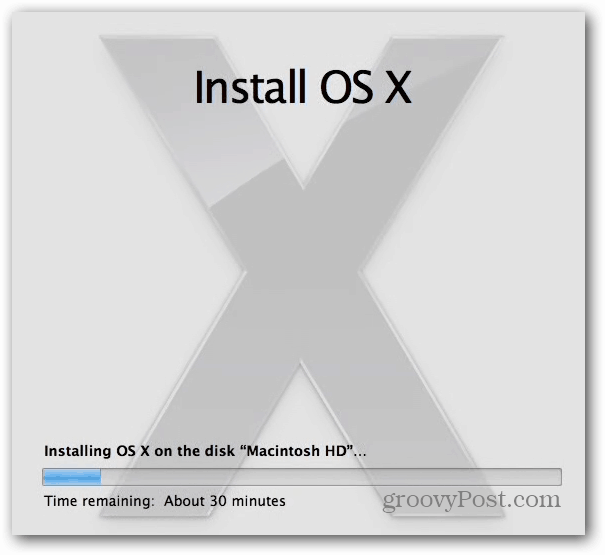
再インストール後、あなたまたは新しい所有者は、セットアッププロセス、ファイルの転送、WiFiへの接続などを行う必要があります。その後、新しくインストールしたOS Xをロックすることができます。
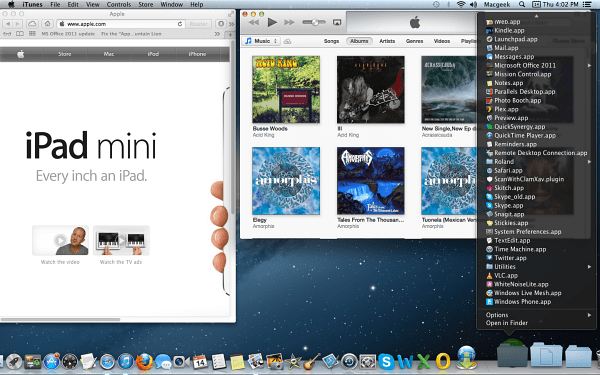










コメントを残す